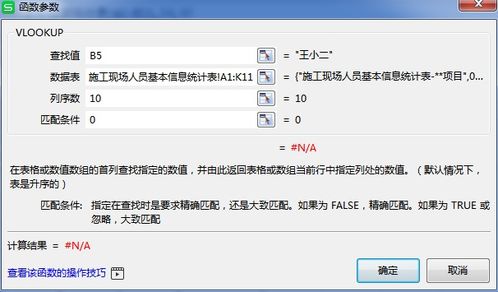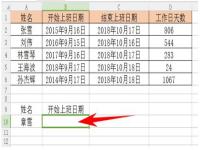时间:2025-02-25 关注公众号 来源:网络
今天给各位分享VLOOKUP出现#N/A的问题_vlookup函数出现NA怎样替换为空白?,其中也会对大家所疑惑的内容进行解释,如果能解决您现在面临的问题,别忘了关注多特软件站哦,现在开始吧!
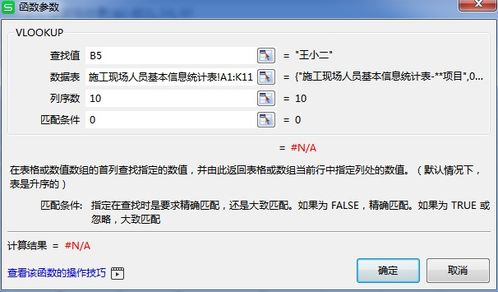
在使用VLOOKUP函数时,如果遇到#N/A错误,通常有以下几种可能的原因和解决方法。为了确保VLOOKUP能够正确工作,我们需要仔细检查数据格式、查找值是否存在于表格区域、是否正确设置了VLOOKUP的参数,以及如何处理可能的错误提示。
### 1. 数据格式不一致
一种常见的情况是索引值的格式不匹配。例如,左边的两个图显示了格式不一致的问题:带绿三角的是文本格式,而不带三角的是数值或常规格式。这种情况下,尽管看起来数据相同,但实际上会导致VLOOKUP无法找到匹配项。解决方法是将两边的数据格式统一,确保它们是一致的。
### 2. 含有不可见空格
另一种情况是数据中包含不可见的空格。当数据从外部系统导入时,有时会在首尾自动添加空格,虽然表面上看数据是一致的,但实际上是不同的。为了解决这个问题,可以使用TRIM函数来自动去掉首尾的空格,然后再进行查询。
### 3. 混合上述两种情况
有时,问题可能是上述两种情况的混合。在这种情况下,建议先整理好索引值的格式,去除不必要的空格,再进行查询。
### 4. 确实不存在要查询的值
如果确实不存在要查询的值,也会出现#N/A错误。此时,建议检查数据源,确认是否存在需要查询的值。
### VLOOKUP函数的参数设置
此外,在使用VLOOKUP函数时,还需要注意一些细节。例如,当查找值位于表格区域的首列时,VLOOKUP的第四个参数应设置为FALSE,以确保精确匹配。如果设置为TRUE,VLOOKUP将进行近似匹配,这可能会导致#N/A错误。
### 处理#N/A错误
为了更好地处理#N/A错误,可以结合IFERROR函数与VLOOKUP一起使用。例如,可以使用公式`=IFERROR(VLOOKUP(A1, B1:D10, 2, FALSE), "未找到")`。当VLOOKUP返回#N/A错误时,IFERROR函数会返回“未找到”,从而避免错误提示。
综上所述,解决VLOOKUP出现#N/A的问题,需要从多个角度入手,包括检查数据格式、确保查找值存在、正确设置VLOOKUP的参数,并合理处理可能的错误提示。通过这些步骤,可以有效提高VLOOKUP函数的准确性和可靠性。
要解决匹配后的NA值问题,有以下两种方法:
第一种方法是手动处理。首先,将匹配后的所有值全选并复制为数值形式,然后粘贴到目标区域。接下来,将数值型数据中的NA值全部替换为空白。这种方法虽然较为繁琐,但可以确保数据的准确性。
第二种方法更为简便,可以在VLOOKUP函数外面嵌套一层IFERROR函数。具体来说,将IFERROR函数的第二个参数设置为空白。这样,只要VLOOKUP函数返回NA值,IFERROR函数就会自动将其转换为空值,从而达到预期的效果。
通过这两种方法,你可以根据实际情况选择最适合的方式处理数据中的NA值问题。希望这些建议对你有所帮助。
有关VLOOKUP出现#N/A的问题_vlookup函数出现NA怎样替换为空白?的内容就介绍到这里了,如果还想更多这方面的信息的小伙伴,记得收藏关注多特软件站!
更多全新内容敬请关注多特软件站(www.duote.com)!